Haluatko piristää verkkosivustoasi elävillä, liikkuvilla grafiikoilla? Lottie-animaatioiden avulla voit lisätä WordPress-sivustosi visuaalista vetovoimaa ja tarjota kävijöillesi houkuttelevan kokemuksen. Tässä oppaassa opit, kuinka voit käyttää Lottiea Elementorissa vaikuttavien animaatioiden helpottamiseksi.
Tärkeimmät havainnot
- Lottie mahdollistaa liikkuvien grafiikoiden käytön Elementorissa.
- Animaatiot voidaan joko ladata JSON-tiedostoina tai upottaa ulkoisesti.
- Elementorin käyttöliittymä tarjoaa yksinkertaisia vaihtoehtoja animaation asetusten mukauttamiseen.
Askel-askeleelta-opas
Askel 1: Lisää Lottie-elementti
Ensinnäkin sinun täytyy lisätä Lottie-elementti Elementoriin. Mene sivusi Elementor-editoriin. Etsi Elementorin sivupalkista elementti "Lottie" ja vedä se haluttuun kohtaan sivullasi. Lottie löytyy Elementorin Pro-versiossa melko alhaalta.
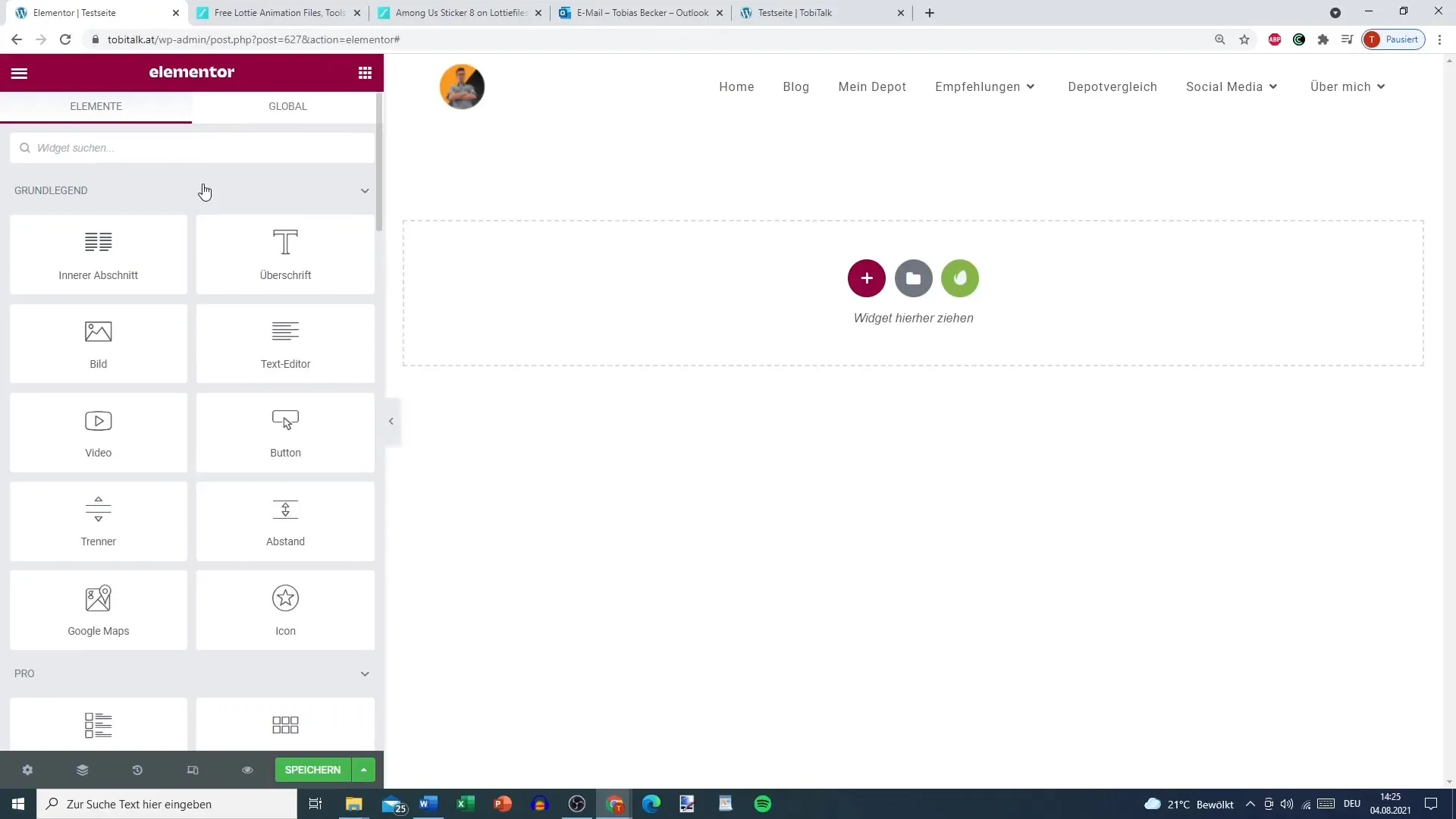
Askel 2: Lataa animaatiot LottieFilesista
Löytääksesi sopivan animaation voit vierailla LottieFiles-alustalla. Voit rekisteröityä ilmaiseksi ja selata monia animaatioita. Kirjoita hakupalkkiin mitä etsit – minä esimerkiksi etsin "Apple".
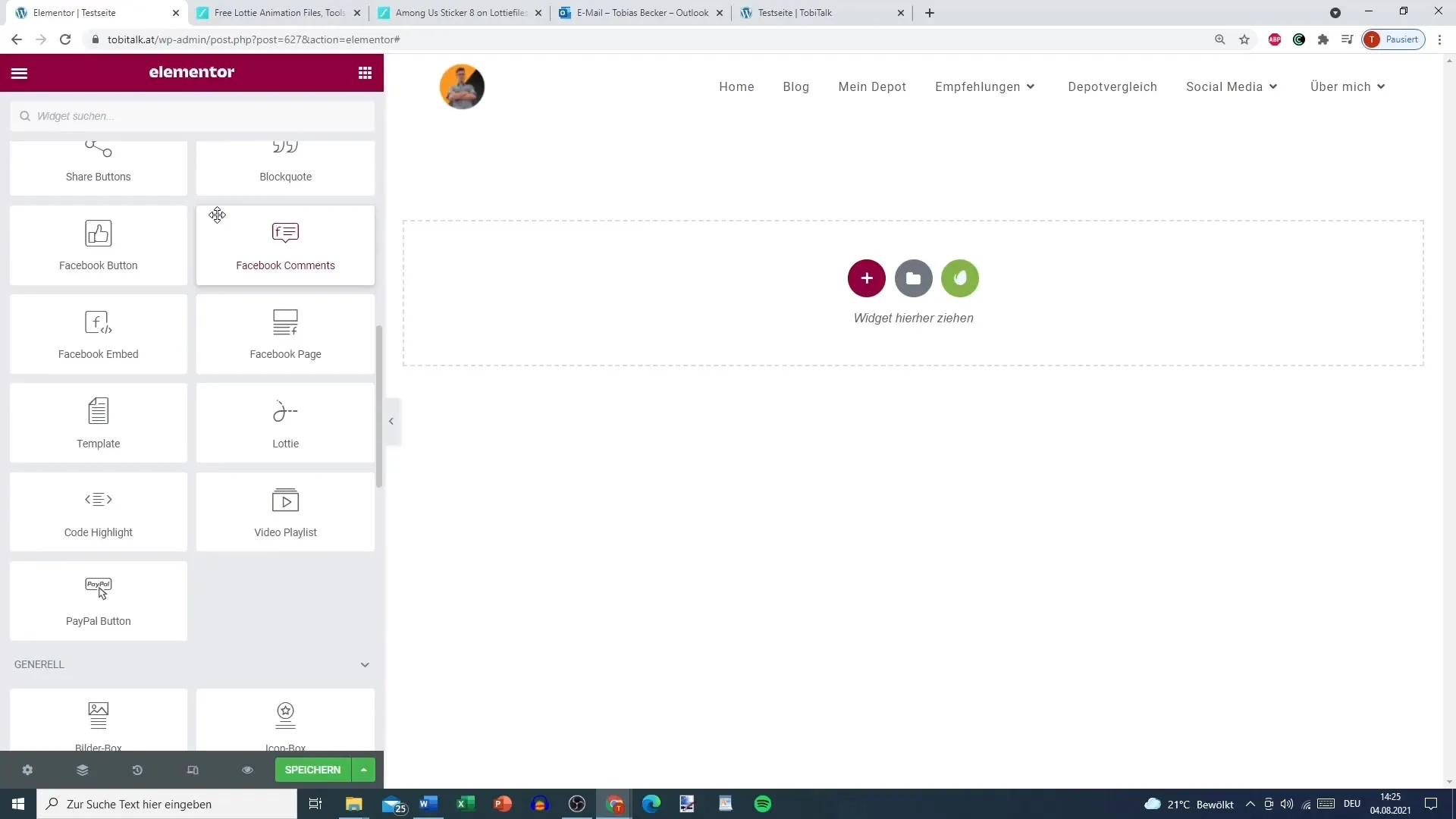
Askel 3: Valitse haluttu animaatio
Kun olet löytänyt miellyttävän animaation, klikkaa esikatselua. Sinulla on mahdollisuus ladata animaatio joko JSON- tai GIF-formaatissa. Valitse sinulle sopivin vaihtoehto – jos haluat käyttää animaatiota Elementorissa, lataa se JSON-tiedostona.
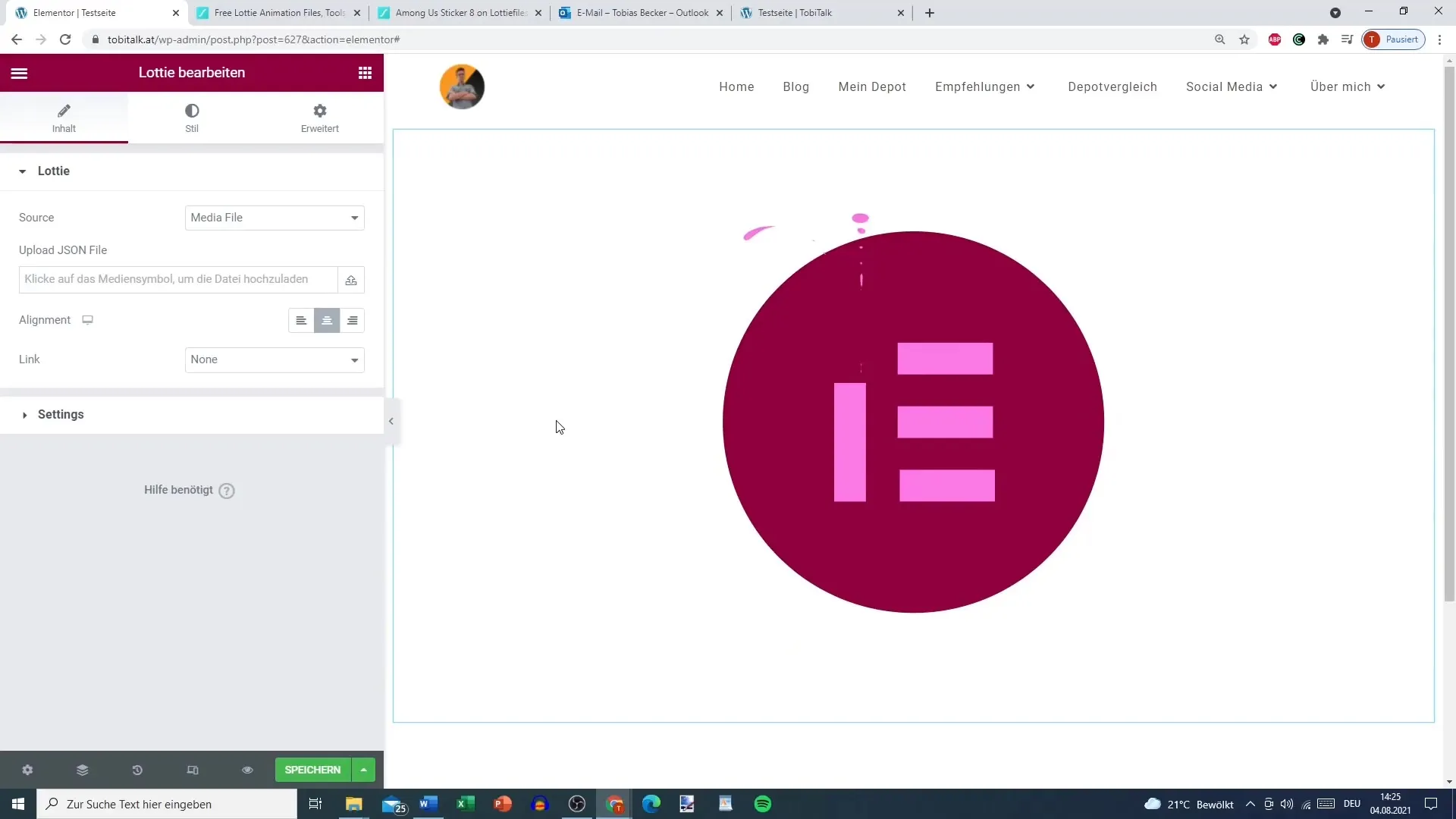
Askel 4: Lataa animaatiot
Palaa takaisin Elementoriin. Voit ladata ladatun JSON-tiedoston suoraan Lottie-elementin latauskentän kautta. Varmista, että aktivoit tiedoston, koska JSON-tiedostoa ei näytetä Elementorissa ilman aktivointia.
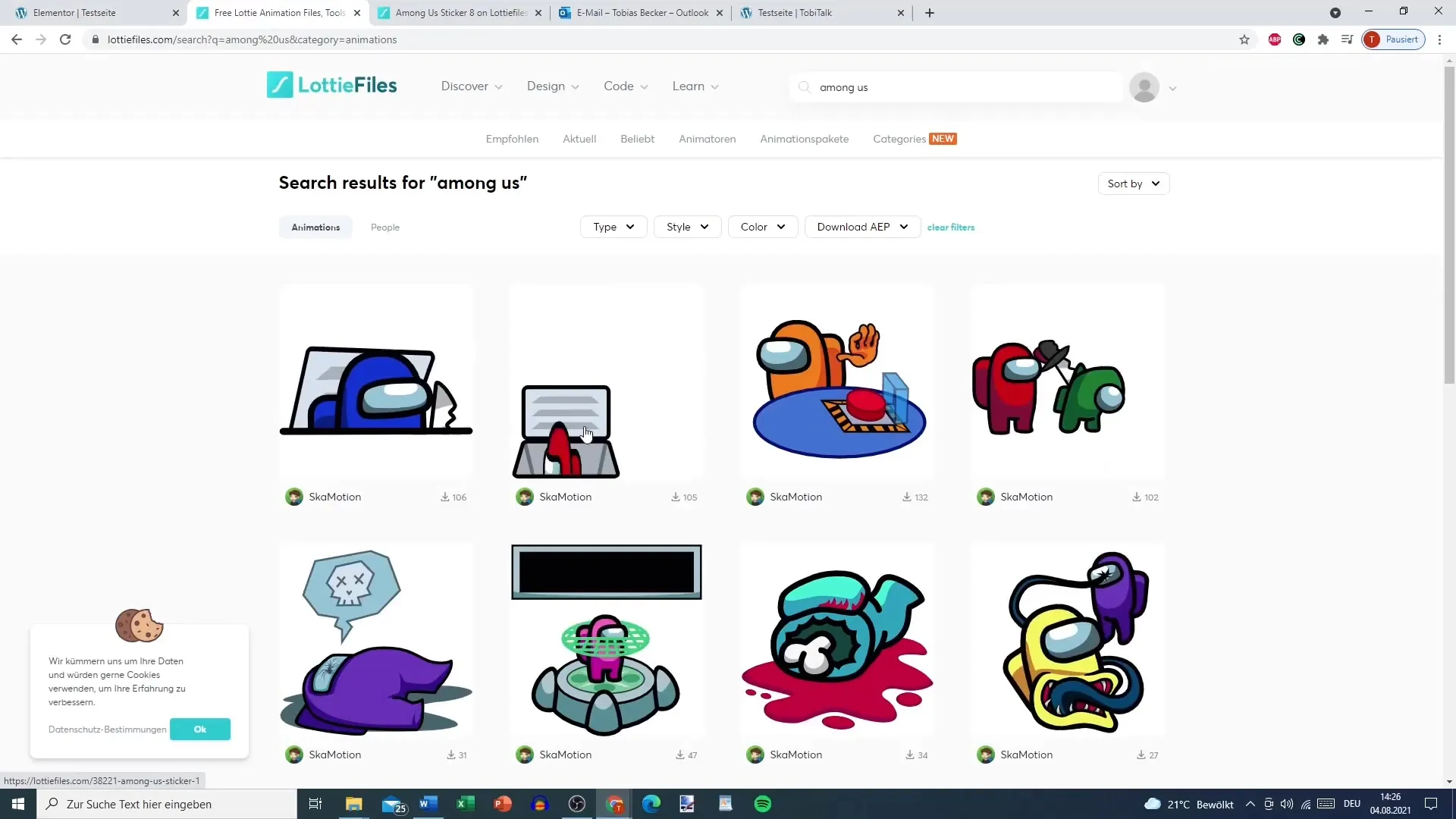
Askel 5: Luo ulkoinen URL-osoite
Jos lataus ei onnistu, voit käyttää suoraan animaation URL-osoitetta. Lisää URL-osoite vastaavaan kenttään. Elementor hakee automaattisesti animaation ja näyttää sen.
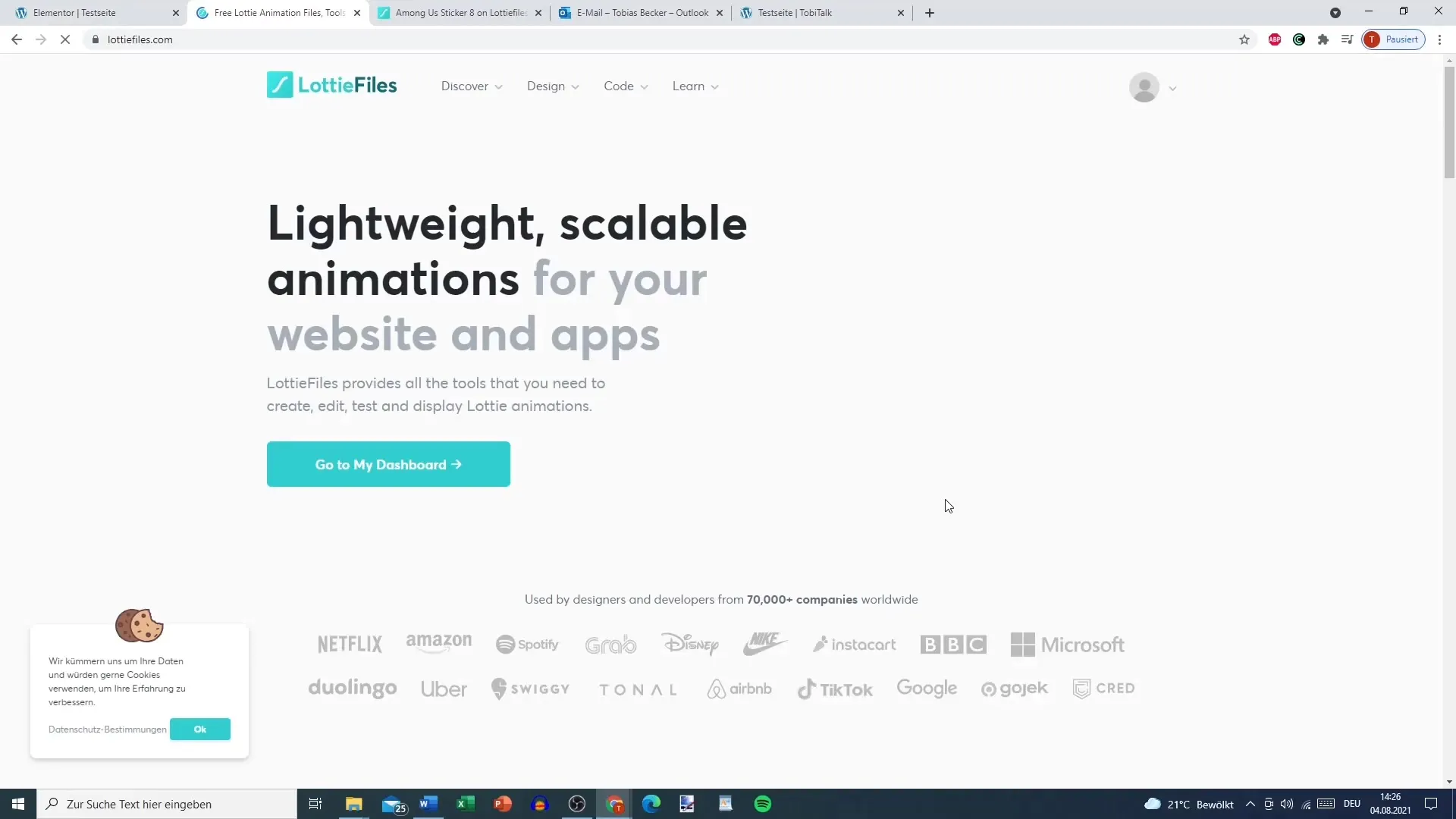
Askel 6: Mukauta animaatioasetuksia
Nyt voit mukauttaa animaation asetuksia. Voit määrittää toistonopeuden ja taustavärin. Varmista, että otat silmukan käyttöön, jotta animaatio toistetaan jatkuvasti.
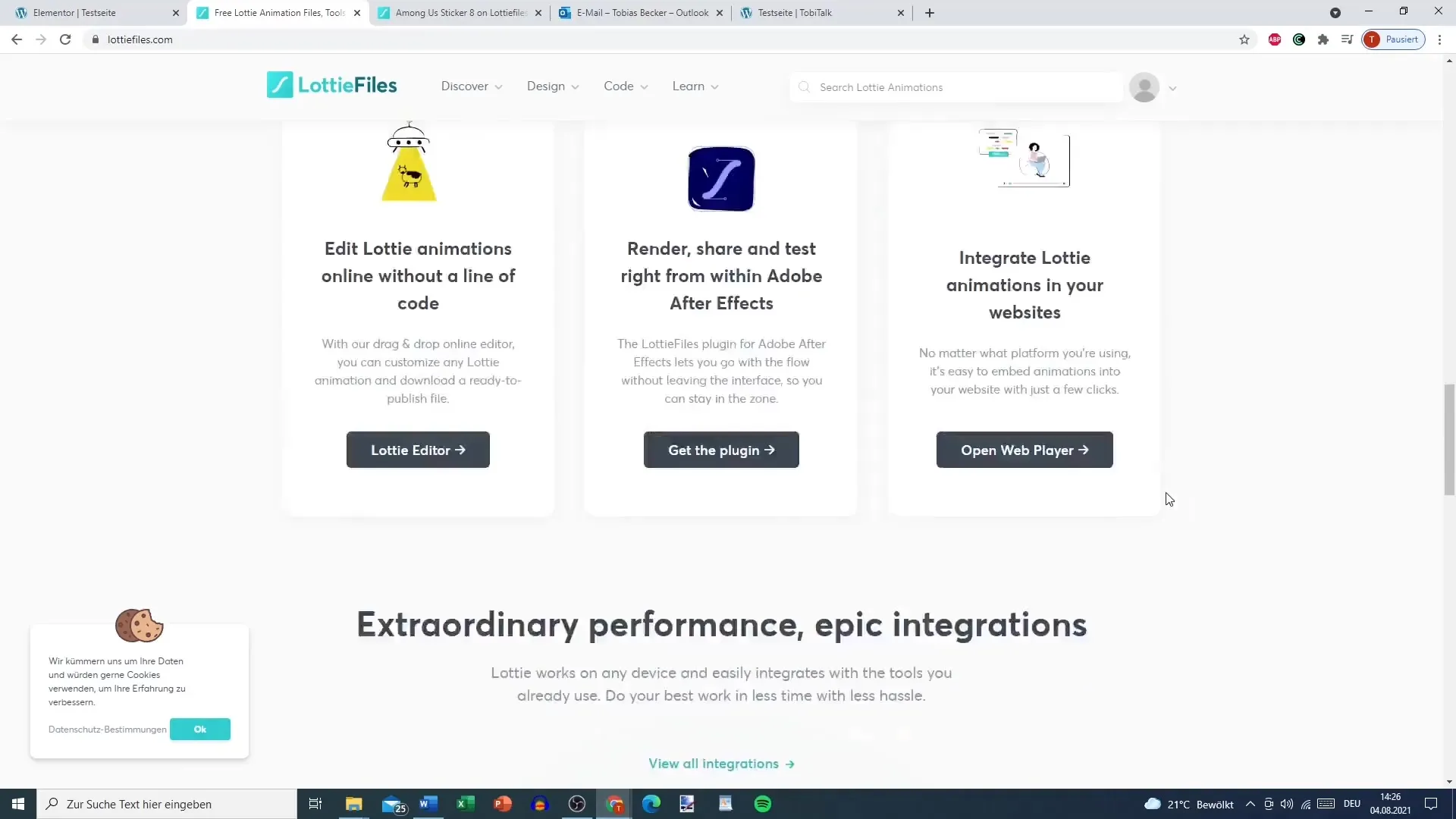
Askel 7: Aseta vuorovaikutteiset laukaisimet
Valitse laukaisin animaatiolle, määrittämällä, käynnistetäänkö animaatio napsautuksella vai hoverilla. Asetuksista voit määrittää halutun vuorovaikutuksen – tämä antaa sinulle hallinnan käyttäjäkokemuksesta.
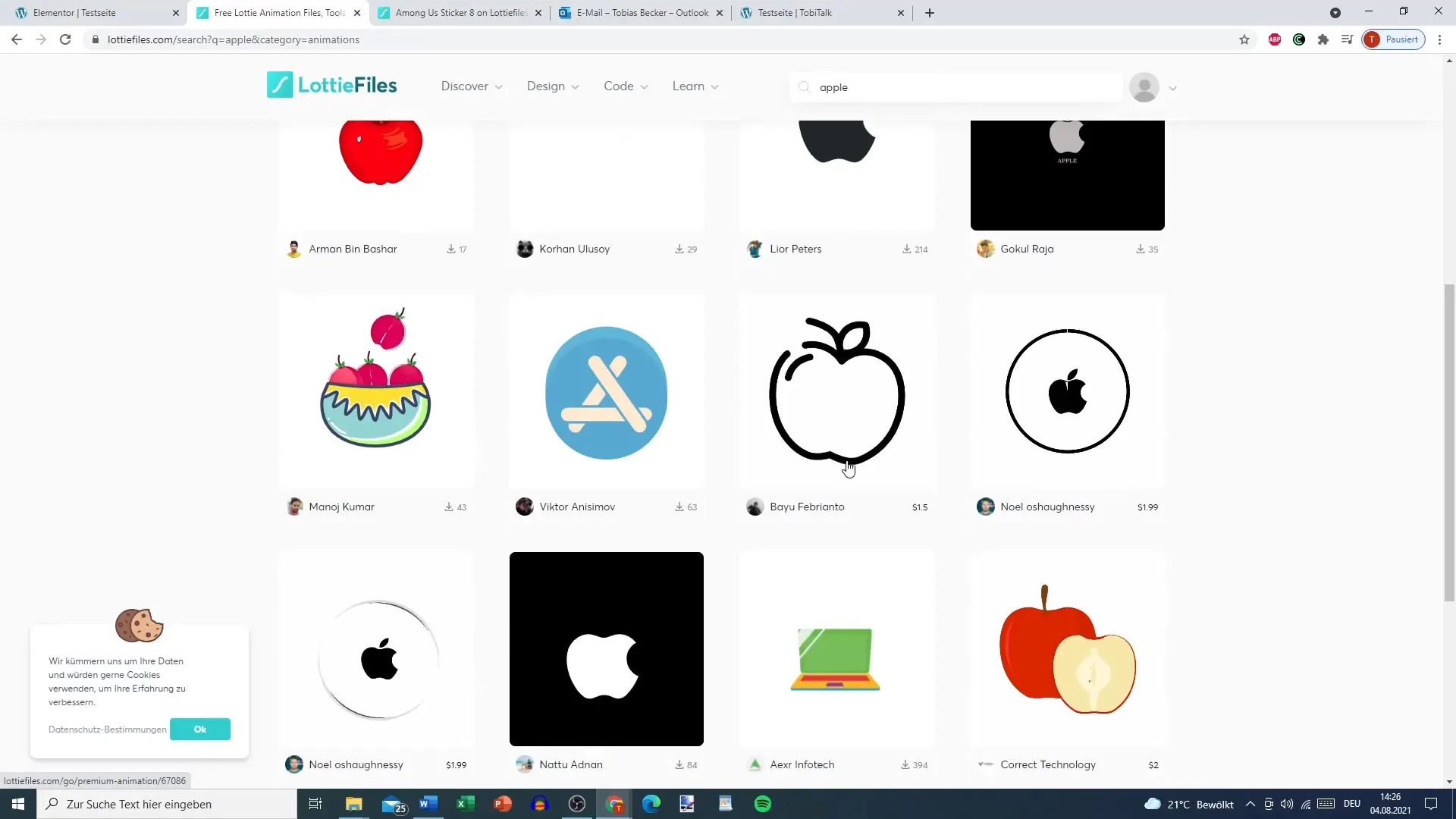
Askel 8: Tee lisää mukautuksia
Voit muokata animaation asetusten taajuutta sekä määrittää animaation aloitus- ja lopetuspisteen halutun vaikutuksen aikaansaamiseksi. Nämä mukautukset varmistavat, että animaatio on tarkasti mukautettu tarpeisiisi.
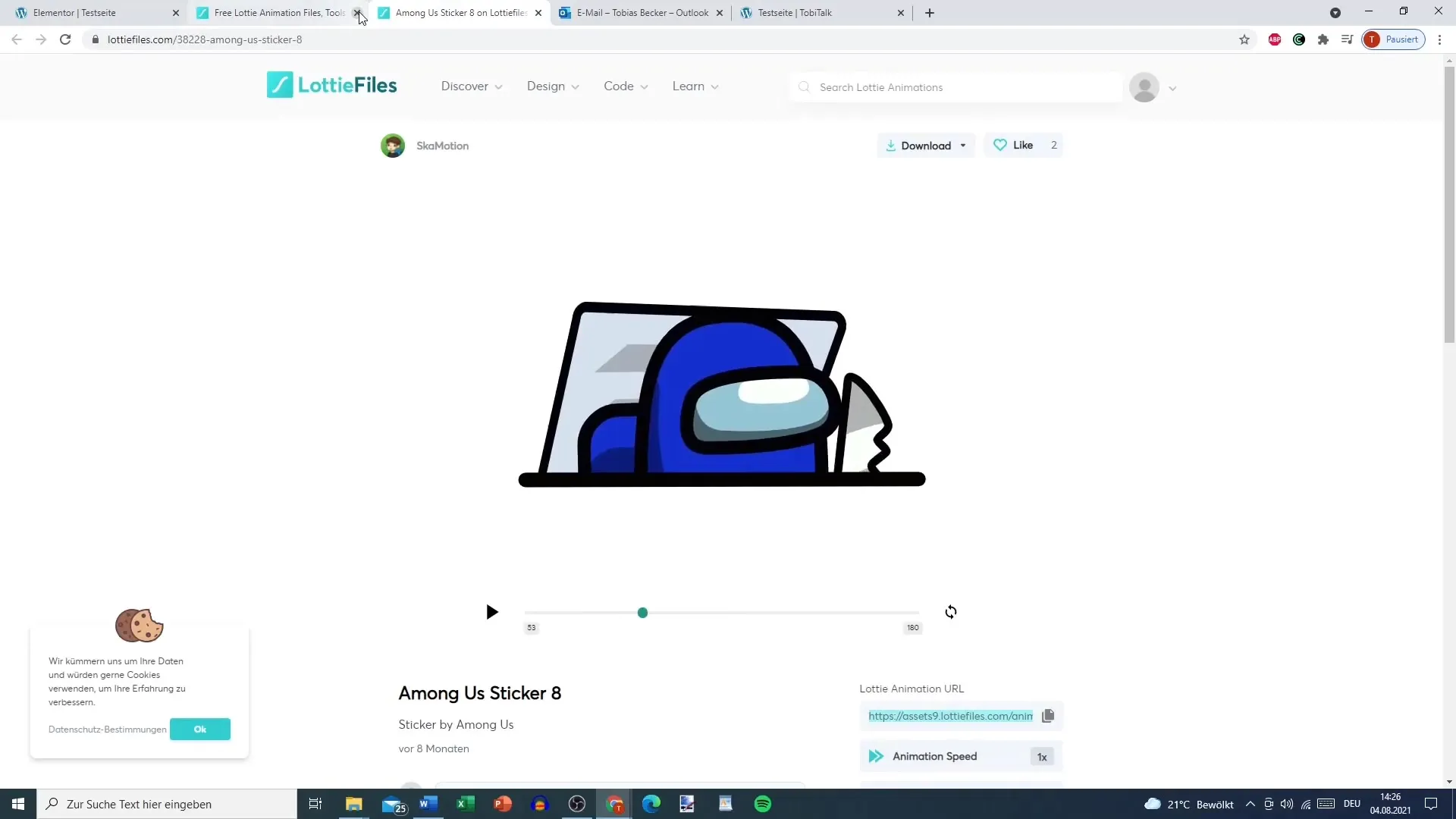
Askel 9: Mukauta tyyli ja suunnittelu
Lottie-animaatiot tarjoavat myös mahdollisuuksia tyylin ja suunnittelun mukauttamiseen. Voit määrittää animaation korkeuden, leveyden ja läpinäkyvyyden. Lisäksi voit lisätä CSS-suodattimia ja määrittää siirtymäajat ammattimaisen ilmeen varmistamiseksi.
Vaihe 10: Testaa ja tallenna animaatio
Kun olet tehnyt haluamasi asetukset, tallenna muutoksesi. Tarkista animaatio Elementor-editorin esikatselussa varmistaaksesi, että kaikki toimii halutulla tavalla. Tuloksena pitäisi olla houkutteleva animaatio, joka näyttää reagoivat efektit hiiren tai klikkauksen yhteydessä.
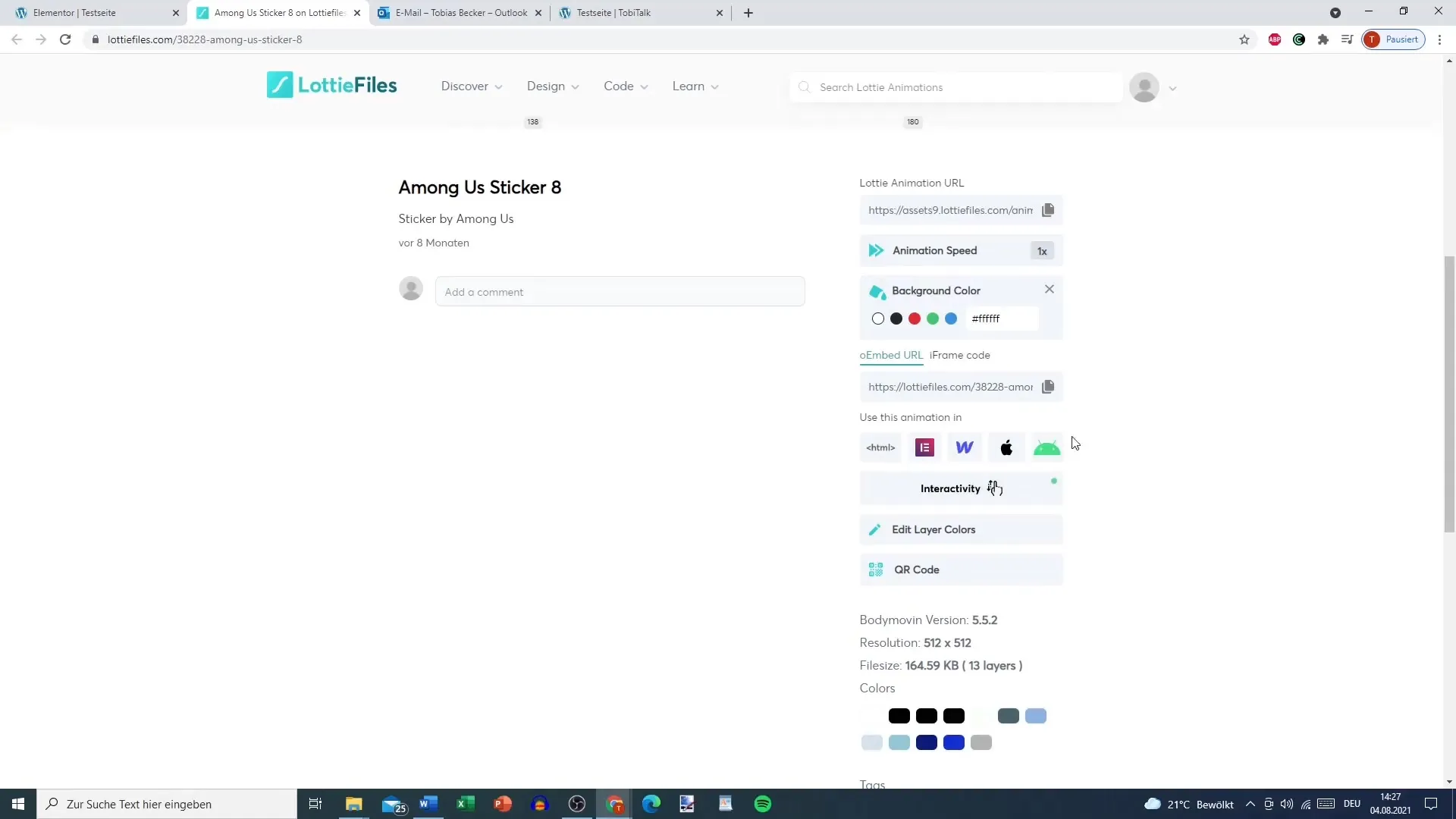
Yhteenveto
Lottie-animaatioiden lisääminen Elementoriin on helppoa ja antaa sivustollesi dynaamisen ja modernin ilmeen. Kuvattujen vaiheiden avulla voit räätälöidä animaatioita, parantaa käyttäjäkokemusta ja käsitellä luovasti sisältöäsi.
Usein kysytyt kysymykset
Mikä on Lottie?Lottie on tiedostomuoto, joka mahdollistaa vektorianimaatioiden sisällyttämisen verkkosovelluksiin.
Miten lataan Lottie-animaatioita?Voit ladata animaatioita LottieFiles-verkkosivustolta etsimällä haluamasi suunnittelut, katsomalla ne ja tallentamalla JSON-tiedoston.
Miten säädän animaation nopeutta?Toistonopeutta voidaan säätää Elementor-editorin animaatioasetuksissa.
Voinko käyttää ulkoisia URL-osoitteita Lottie-animaatioissa?Kyllä, voit syöttää Lottie-animaation URL-osoitteen suoraan Elementorin Lottie-elementtiin sen suoraan sisällyttämiseksi.
Onko minun aktivoida animaatio sen jälkeen kun olen ladannut sen?Kyllä, jotta voit näyttää JSON-tiedoston Elementorissa, sinun on aktivoida se.


